Дополнительные настройки папки Входящие
Цветовое выделение
При активной и полноценной переписке пользователь может получать сообщения повышенной важности, требующие незамедлительной обработки. Хорошо если отправитель помечает сообщения как особо важные, а если нет? Как сразу отличить подобные сообщения из списка всех пришедших писем? Microsoft Outlook позволяет применять специальный формат для указанных сообщений. Таким образом они будут выделяться из массы простых писем.
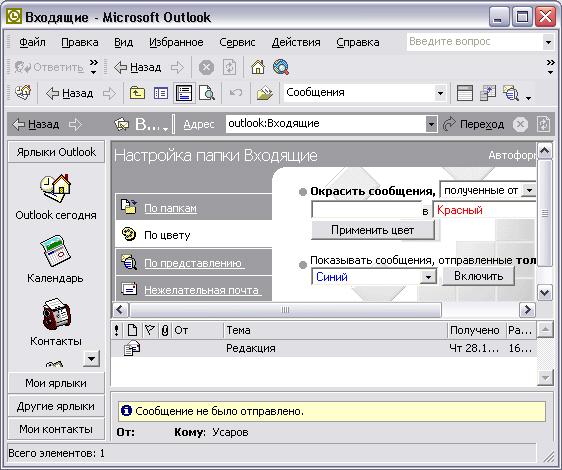
Рис. 9.42. Настройка папки Входящие, вкладка По цвету
На вкладке По цвету (Using Colors) пользователь может выбрать специальное цветовое выделение для сообщений, пришедших от определенного контакта. Для этого укажите в раскрывающемся списке, что для приходящих или отправленных сообщений будет использоваться цветовое выделение. После этого выделите сообщение, пришедшее от контакта, или введите его имя в поле Контакт (Contact). И наконец, выберите из раскрывающегося списка цвет, которым будут выделяться последующие сообщения (рис. 9.42). Нажмите кнопку Применить цвет (Apply Color), и все сообщения от данного контакта будут выделены.
Нажатие кнопки Автоформатирование (Automatic Formatting) вызовет появление одноименного диалогового окна, в котором пользователь может более детально указать и условия автоформатирования, и сам формат.
Давайте усложним условия автоформатирования для демонстрации всех его возможностей. Допустим, что сообщение от данного контакта подлежит выделению, если в поле Тема (Subject) или тексте сообщения имеется слово "глава", если сообщение содержит вложение, размер которого превышает 100 Кбайт, а также если сообщение имеет отметку к исполнению.
Пример 9.33. Автоформатирование.
- Письма, полученные от контакта
- Условие…
- Сообщения
- Искать текст: = глава
- Место поиска поле темы и текст сообщения
- Другие условия
- Вложения Одно или несколько вложений
- Размер Больше: = 100
- Дополнительно
- Поле › Часто используемые поля › Отметка "К исполнению"
- Условие не пусто
- Добавить к списку
- ОК
Помимо изменений условий автоформатирования, пользователь может поменять шрифт, которым будут отображаться сообщения в папке Входящие. Настроить параметры автоформатирования можно также, изменяя настройки представлений Outlook.
Следующей после вкладки По цвету (Using Colors) идет вкладка По представлению (Using Views), но поскольку ее назначение тривиально (измене ние представлений папки Входящие), мы сразу перейдем к следующей вкладке Нежелательная почта (Junk E-mail).
